Slik bruker du Sticky Notes i Windows-Digital Citizen UP
Sticky Notes er post-it-lapp-appen for Windows, som lar deg lage notater raskt og enkelt. Du kan skrive informasjonsbiter direkte på skrivebordet, og du kan til og med legge til bilder i notatene dine. Hvis du er som meg og føler behov for å skrive ned de tingene du må huske, vil du definitivt vite hvordan du bruker Sticky Notes i Windows. Her er en guide bare for det:
MERK: Sticky Notes-appen ser ut og fungerer på samme måte i både Windows 10 og Windows 11. Dermed, for å gjøre ting enkelt, er de fleste skjermbildene i denne artikkelen tatt i Windows 11.
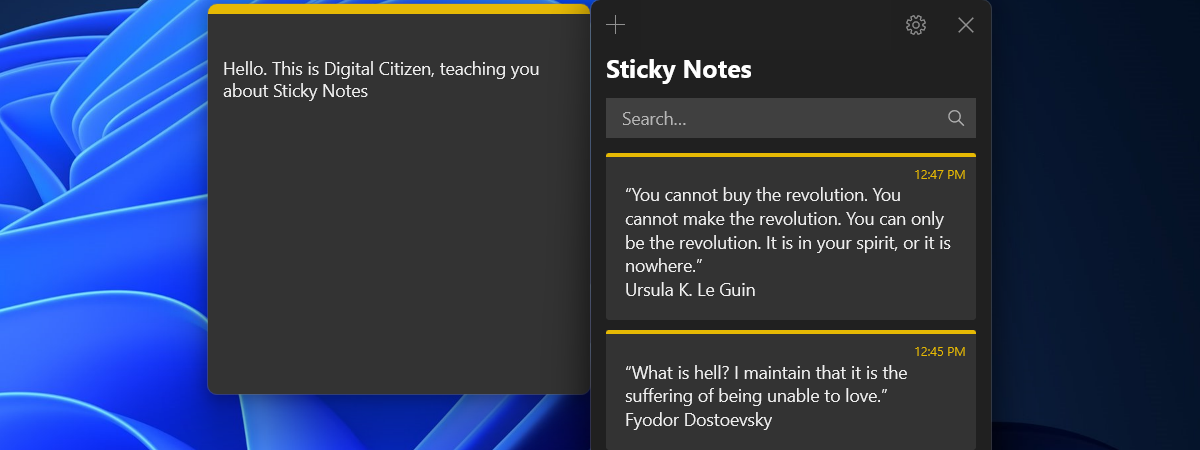
Hvordan åpne Sticky Notes i Windows
En av de enkleste måtene å åpne Sticky Notes i enten Windows 11 eller Windows 10 er å søke etter det. Skriv inn”klistrelapper”i søkeboksen på oppgavelinjen, og velg Sticky notater i resultatlisten.
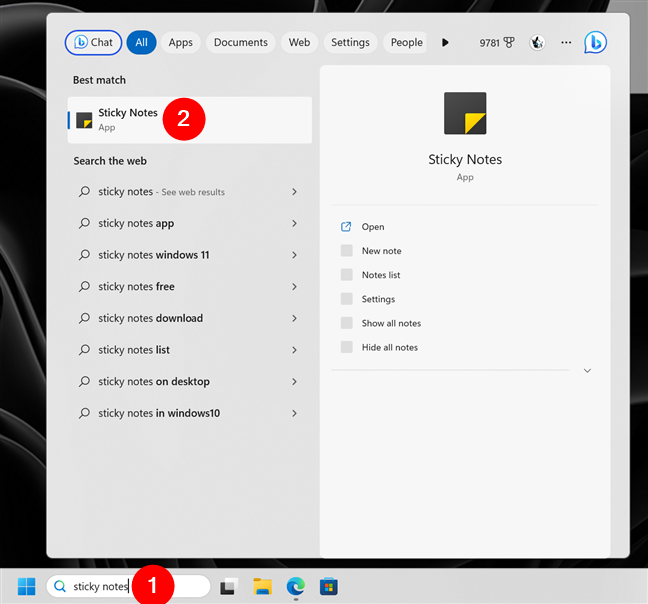
Søk for å åpne Sticky Notes i Windows
Merk at det er mange andre måter å starte Sticky Notes på, og du kan finne dem alle beskrevet i denne artikkelen: Slik åpner du Sticky Notes i Windows 10 og Windows 11.
Hvordan oppretter du et nytt notat i Sticky Notes for Windows
Når du åpner Sticky Notes for første gang gang, vil appen be deg om å logge på med Microsoft-kontoen din. Du må gjøre det for at Sticky Notes skal kunne sikkerhetskopiere og synkronisere notatene dine på tvers av alle enhetene dine.
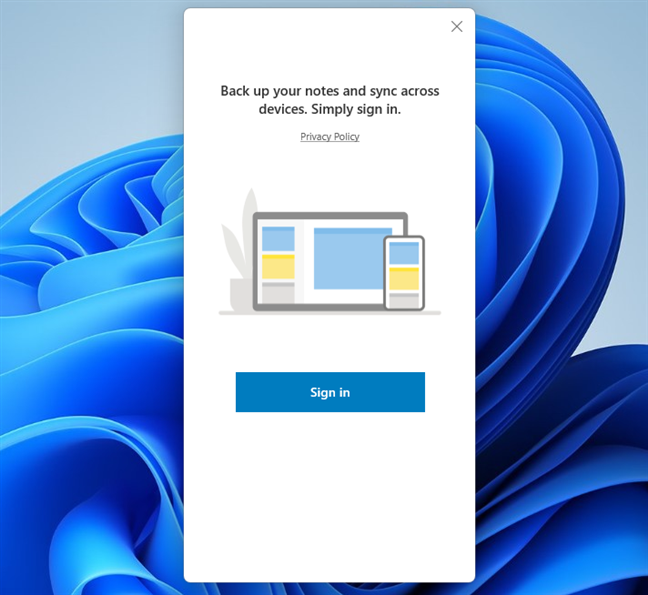
Logg på Sticky Notes
Når du har logget på, bør du se hovedvinduet for Sticky Notes-administrasjon akkurat som i bildet nedenfor (til venstre). Hvis du tidligere har brukt Sticky Notes på noen av enhetene dine og opprettet notater med den, vil de også lastes inn automatisk. Hvis dette er første gang du bruker Sticky Notes eller du ikke har sikkerhetskopiert noen notater, vil hovedvinduet være tomt, men det opprettes automatisk et nytt tomt notat og vises ved siden av det.
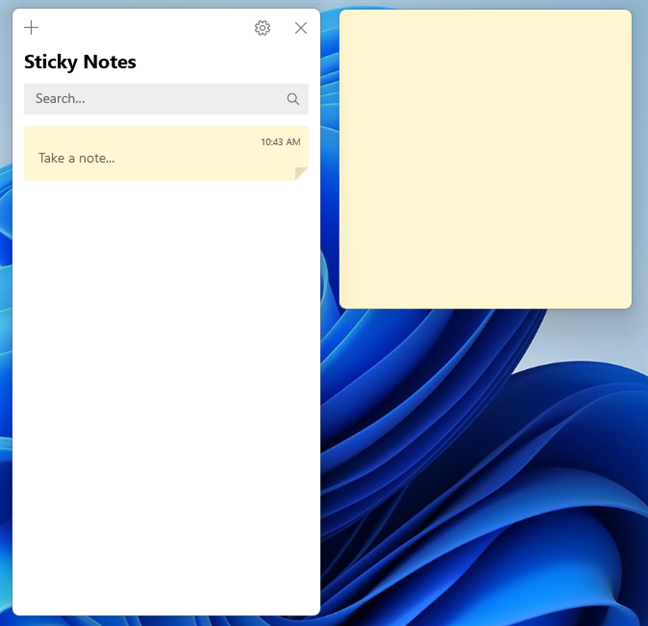
Kjøre Sticky Notes for første gang
Hvis du vil lage nye notater, klikk eller trykk på + (pluss)-knappen øverst til venstre på et notat som allerede finnes på skrivebordet. Notatet må være aktivt for å se +-knappen, noe som betyr at du må velge det med et klikk eller trykk inne i notatet. Det samme gjelder hovedvinduet for Sticky Notes, med unntak av at + (pluss)-knappen er aktiv hele tiden.

Opprette et nytt notat med Sticky Notes
Husk at det nyopprettede notatet bruker samme farge som lappen der du trykket på +-knappen. Du kan imidlertid endre fargen senere.
Slik søker du etter notater i Sticky Notes
Hovedvinduet Sticky Notes lar deg søke gjennom notatene dine. Vinduet viser alle notatene dine, uansett om de er åpne på skrivebordet eller ikke.
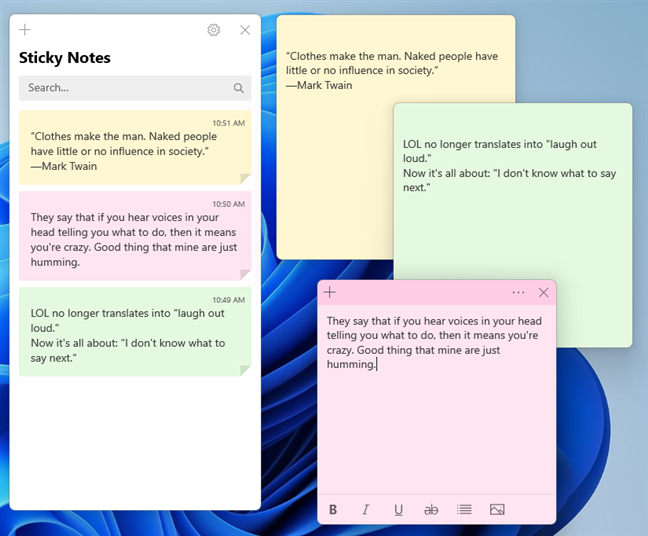
Alle notatene er oppført i hovedvinduet til Sticky Notes
For å søke gjennom notatene dine, klikk eller trykk inni søkefeltet i hovedvinduet. Skriv deretter inn søkeordet ditt, og Sticky Notes vil umiddelbart filtrere notatene dine i henhold til søkeordene. Med andre ord vil hovedvinduet bare vise notatene som inneholder nøkkelordet du skrev inn. Den vil også fremheve hvor i notatet teksten ble funnet:
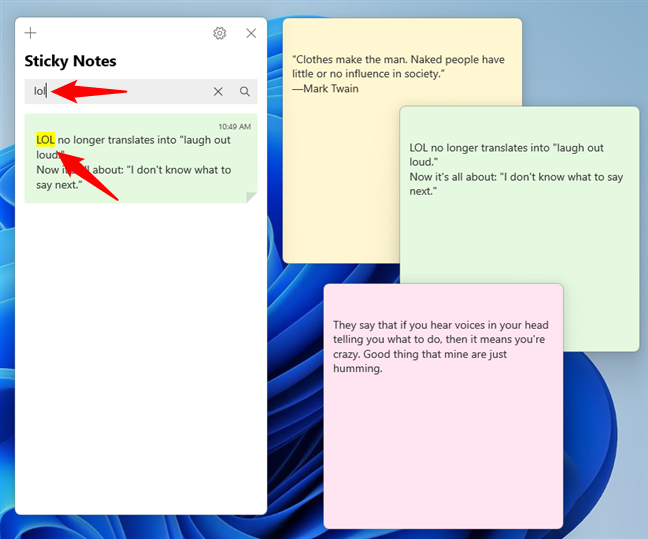
Søk i Sticky Notes
TIPS: Hvis du vil se notatene dine hver gang du logger på Windows, les denne opplæringen: Hvordan får jeg Sticky Notes til å forbli åpne ved oppstart?
Hvordan synkroniserer du notatene dine i Sticky Notes
En av de beste funksjonene til Sticky Notes er muligheten til å synkronisere notater i skyen ved hjelp av Microsoft-kontoen din. Synkroniseringen er aktivert som standard, og det gjøres av Sticky Notes med jevne mellomrom. Synkroniseringen betyr at notatene dine lastes automatisk på et hvilket som helst annet Windows 11-eller Windows 10-system der du logger på med samme Microsoft-konto. Hvis du bruker et skrivebord hjemme eller på jobb og du fortsetter å jobbe på farten på den bærbare datamaskinen, får du automatisk oppdatert alle notatene på alle Windows-enhetene dine.
Hvis du vil sikre at synkroniseringen er fullført , kan du utløse en manuell synkronisering fra Sticky Notes-innstillingene. Åpne Innstillinger-siden i hovedvinduet ved å trykke på tannhjulikonet.
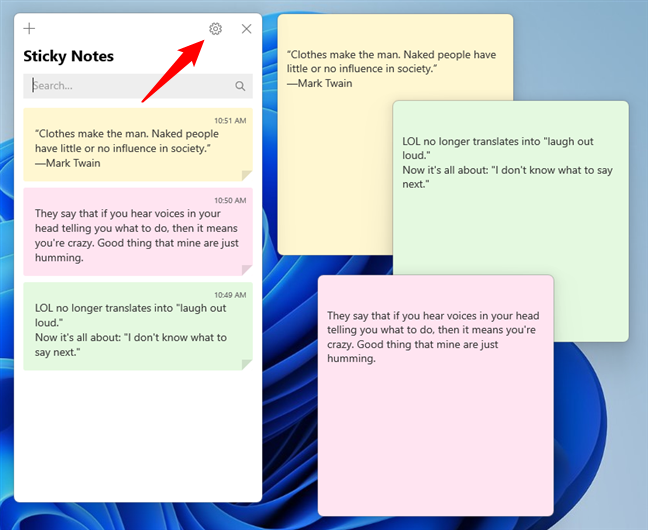
Åpne Innstillinger i Sticky Notes
På Innstillinger-siden trykker du på”Synkroniser nå”-knappen:
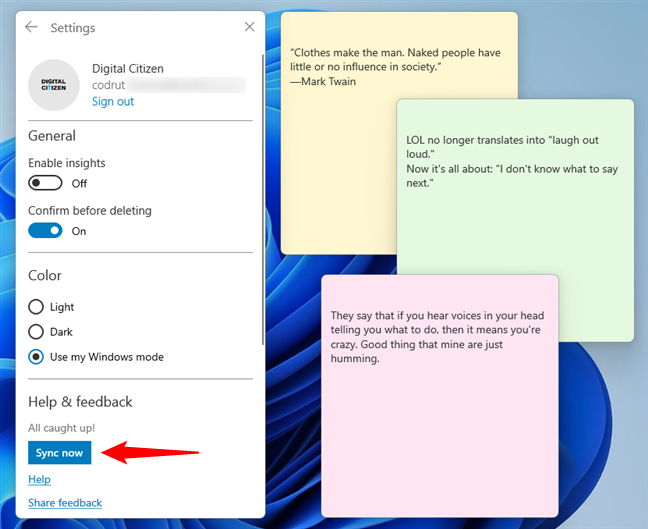
Synkroniser Sticky Notes
Knappen endres til «Synkroniserer…» i noen øyeblikk, og deretter endres den tilbake til «Synkroniser nå» når den er ferdig.
TIPS: Du vil kanskje også lære hvordan synkronisere Sticky Notes med Android-enheten eller iPhone.
Hvordan gjenåpne hoved Sticky Notes-vinduet
Du kan bare få tilgang til noen funksjoner i Sticky Notes gjennom appens hovedvindu. Siden du kan lukke dette vinduet på samme måte som notatene, kan det være lurt å åpne det igjen ved å trykke på X-knappen fra øverste høyre hjørne. Det er et par måter å gjøre dette på.
Den første måten er å klikke eller trykke på menyen med tre prikker til et åpent notat og velge Notatliste fra menyen.
Åpne Notes-listen i Sticky Notes
Den andre måten er å høyreklikke Sticky Notes-ikonet på oppgavelinjen og velg Notes list i kontekstmenyen.
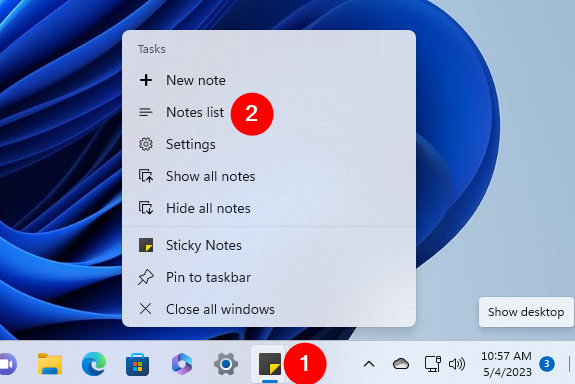
Åpne hovedvinduet Sticky Notes fra oppgavelinjen
TIPS: Høyreklikk på Sticky Notes-oppgavelinjeknappen lar deg raskt utføre andre handlinger også, som å lage et nytt notat, få tilgang til innstillinger for Sticky Notes og vise eller skjule alle notatene på skrivebordet ditt.
Hvordan endre fargen på et notat i Sticky Notater
Sticky Notes kan bruke forskjellige farger for notatene du lager. Det gjør det enklere å organisere ting på skrivebordet, samt gjøre notater mer behagelig hvis du foretrekker andre farger enn gul, som er standardfargen. For å endre fargen på et notat, klikk eller trykk inne i notatet og deretter menyknappen, som ser ut som tre opphengspunkter.
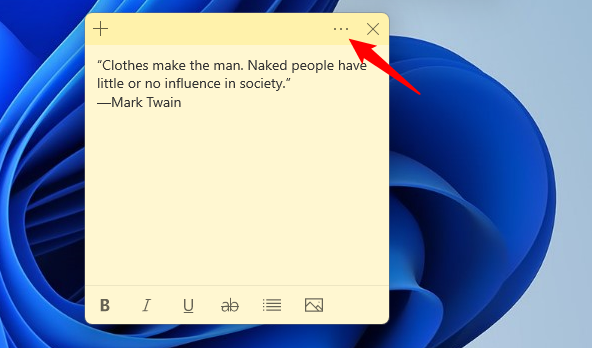
Menyknappen Sticky Notes
Velg fargen du foretrekker for notatet ved å klikke eller trykke på på den.
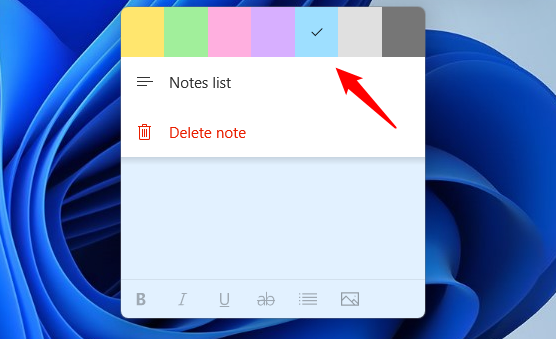
Endre fargen på en lapp
Lappene som lages med Sticky Notes kan være gule, grønne, rosa, lilla, blå, grå eller kull.
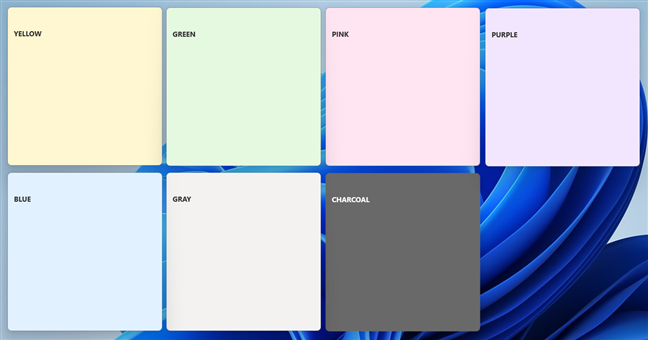
Farger tilgjengelig i Sticky Notes
Videre , hvis du foretrekker det, kan du også bruke Sticky Notes i mørk modus. Når du bruker dette temaet, blir alle notatene, inkludert hovedvinduet til Sticky Notes-appen, mørkegrå. Imidlertid vises individuelle notatfarger fortsatt, men bare som en tynn horisontal linje i det øvre området.
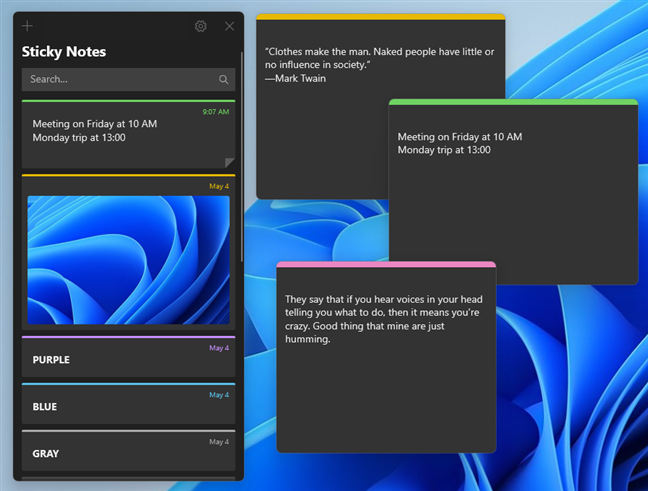
Sticky Notes i mørk modus
For å bytte til mørk eller lys fargemodus eller la Sticky Notes matche Windows-modusen din, gå til Innstillinger for Sticky Notes ved å klikke eller trykke på den lille tannhjulknappen øverst til høyre i hovedvinduet. Deretter velger du modusen du foretrekker i Farge-delen.
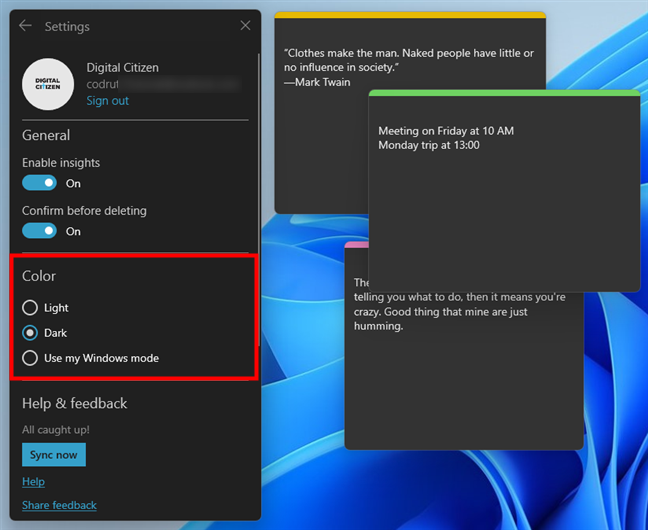
Aktiver mørk modus i Sticky Notes
TIPS: Hvis du vil aktivere mørk modus i Windows, les disse veiledningene:
Hvordan formatere tekst og legge til bilder i Sticky Notes
Med Sticky Notes-appen kan du formatere teksten i notatene dine. Ting som å gjøre tekst fet, lage lister eller til og med gjennomstreking i Sticky Notes er mulig. Dette er hurtigtastene for tekstformatering du kan bruke:
Fet skrift: Ctrl + B Understreking: Ctrl + U Kursiv (kursiv): Ctrl + I Gjennomstreking (kryss over tekst): Ctrl + T Punktliste: Ctrl + Shift + L
Samme formatering av teksten er tilgjengelig via fem knapper i en verktøylinje nederst i notatet.
Tekstformater og tastatursnarveiene som er tilgjengelige i Sticky Notes
I tillegg til det lar Sticky Notes også du legger til bilder i notatene dine. Ved siden av tekstformateringsknappene ser du et lite bildeikon. Klikk eller trykk på den, og Sticky Notes starter et Explorer-vindu der du kan velge bildet du vil sette inn.
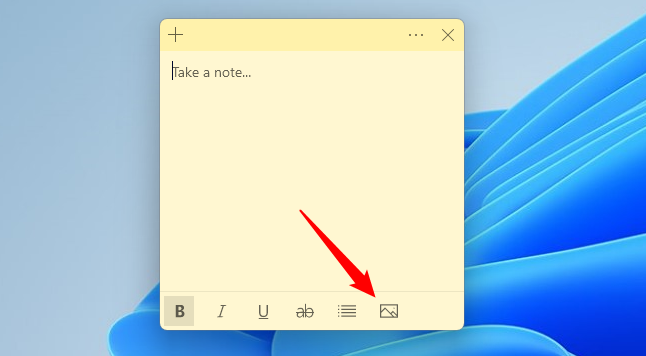
Slik legger du til bilder i Sticky Notes
Bla gjennom Windows-PCen, velg bildet du vil ha for å inkludere i notatet ditt og klikk eller trykk på Åpne.
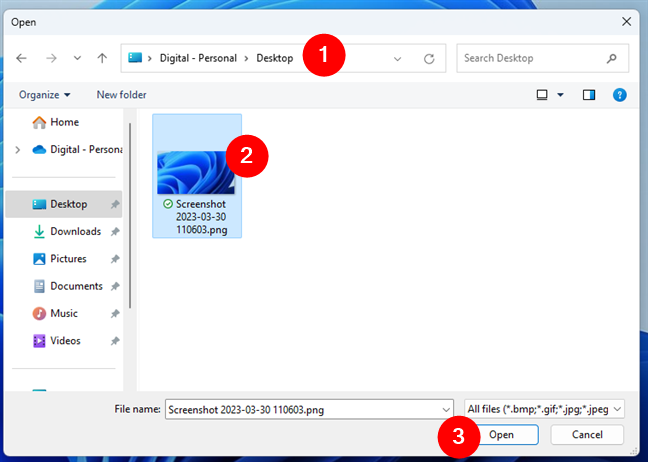
Velg bildet du vil sette inn i et notat
Det valgte bildet legges umiddelbart til notatet ditt, akkurat som i skjermbildet nedenfor.
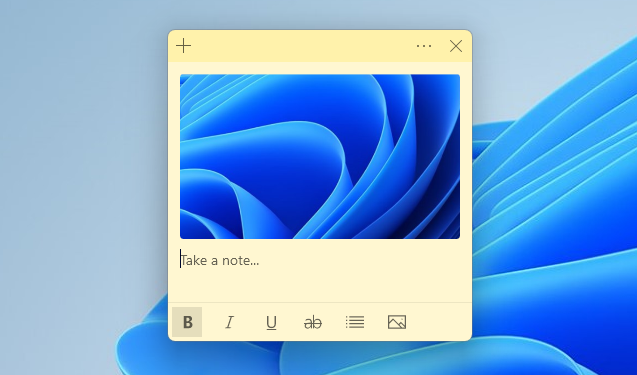
Et bilde lagt til i Sticky Notes
Deretter kan du fortsette å legge til tekst i notatet eller til og med flere bilder.
Slik lukker du et notat i Sticky Notes
Lappene i Sticky Notes kan lukkes. I eldre versjoner innebar lukking av et notat å slette det. Nå kan du bestemme deg for at du vil beholde et notat, men ikke nødvendigvis holde det på skrivebordet hele tiden. Hvis du begynner å samle mange notater, kan dette bli distraherende. Den nye versjonen plasserer en X-knapp øverst til høyre på hvert notat som vises når du klikker eller trykker inne i notatet.
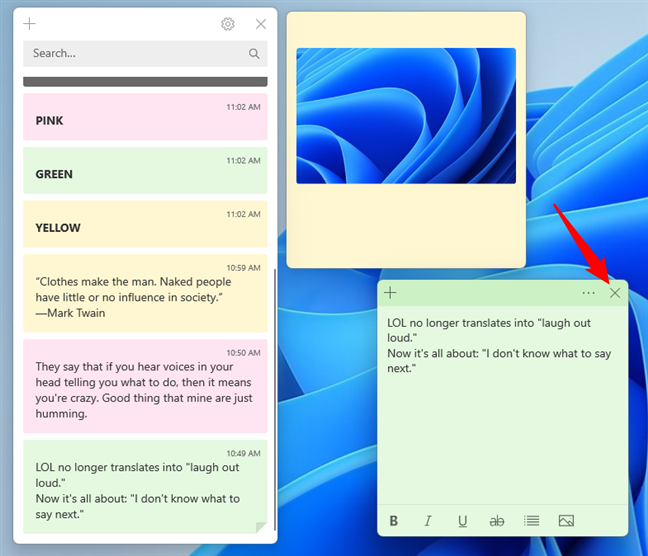
Avslutt-knappen for å lukke et notat i Sticky Notes
Etter at du har klikket på X, notatet forblir synlig i hovedvinduet, men forsvinner fra skrivebordet.
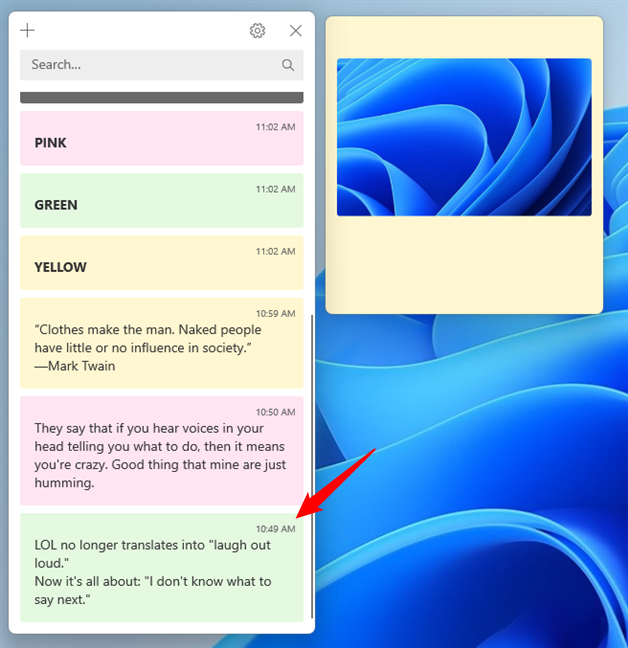
Lukkede notater fortsetter å vises i hovedvinduet for Sticky Notes
De lukkede notatene vises fortsatt i hovednotatlistevinduet, og du kan åpne dem igjen ved å dobbeltklikke eller dobbelttrykke på dem.
Slik sletter du et notat fra Sticky Notes
For å slette et notat fra Sticky Notes, klikk først eller trykk inne i notatet, og trykk deretter på knappen med tre prikker øverst til høyre på notatmenyen.
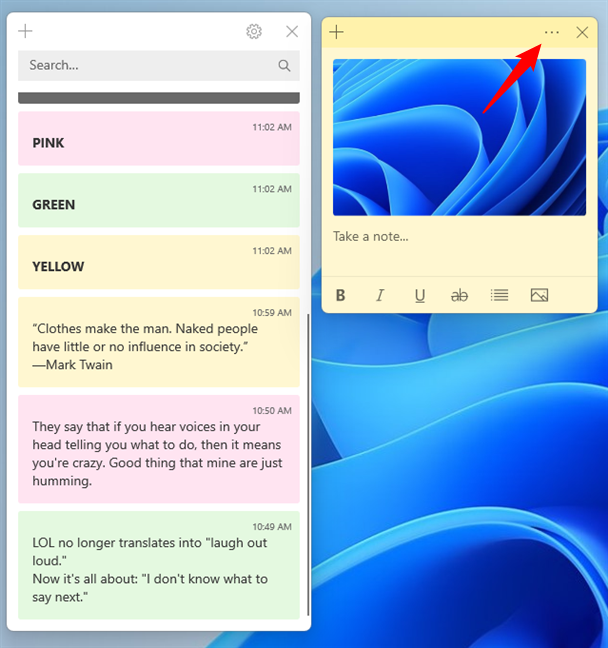
Menyknappen på en klistrelapp
I menyen trykker du på alternativet Slett notat.
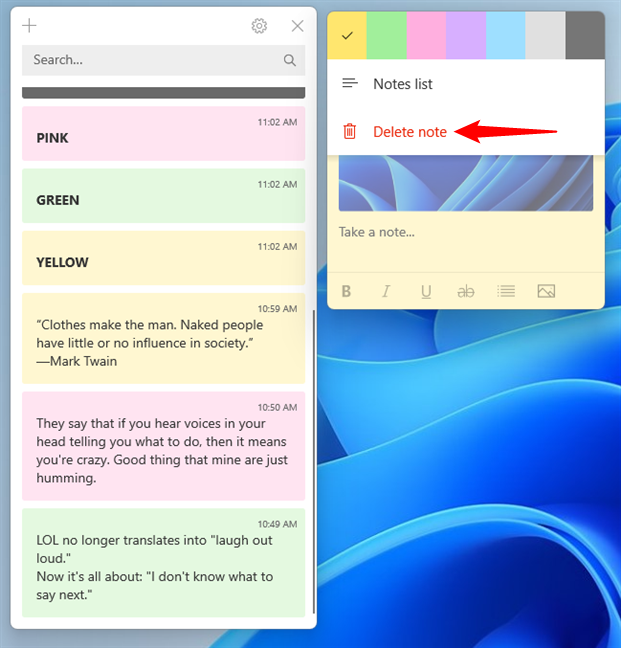
Sletting av et notat
Når Sticky Notes ber deg bekrefte valget ditt, trykker du på Delete, og notatet er borte og kan ikke gjenopprettes.
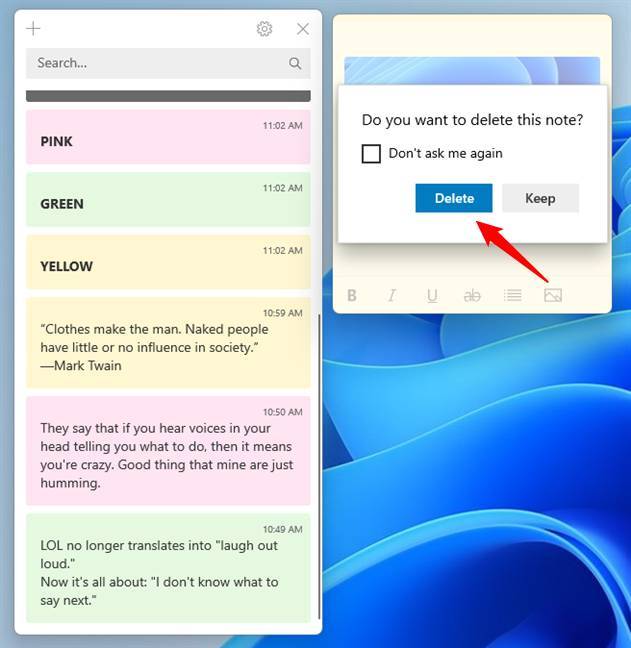
Bekreft sletting av et notat i Sticky Notes
Før du trykker Delete, kan du slå av bekreftelsesmeldingen ved å merke av for”Ikke spør meg igjen.”
Hvordan flytte eller endre størrelse på notater opprettet med Sticky Notes
For å flytte et notat som er opprettet med Sticky Notes, klikk eller trykk inne i notatet og dra deretter tittellinjen (det mørkere området øverst i notatet) hvor som helst du vil plassere det på skrivebordet.

Flytte et notat
Hvis du vil endre størrelsen på et notat opprettet med Sticky Notes , flytt musepekeren til nederste høyre hjørne. Når markøren endrer utseende til en tohodet pil, drar du musepekeren for å justere størrelsen på notatet.
Endre størrelse på et notat
Hvordan aktivere og bruke Insights i Sticky Notes
En annen interessant funksjonen til Sticky Notes er Insights. Hvis aktivert, kan Insights automatisk identifisere spesifikke typer informasjon du skriver i et notat opprettet med Sticky Notes og iverksette passende handlinger.
For å aktivere det, åpne Sticky Notes-innstillingene. Klikk eller trykk på tannhjulknappen inne i hovedvinduet.
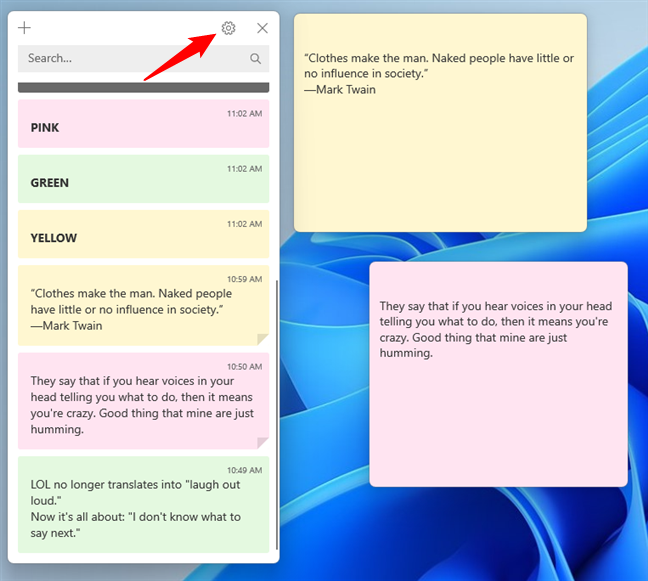
Innstillinger for Sticky Notes
Denne handlingen åpner et lite vindu der du ser to brytere, inkludert en for Aktiver innsikt. Sørg for at denne bryteren er slått på.
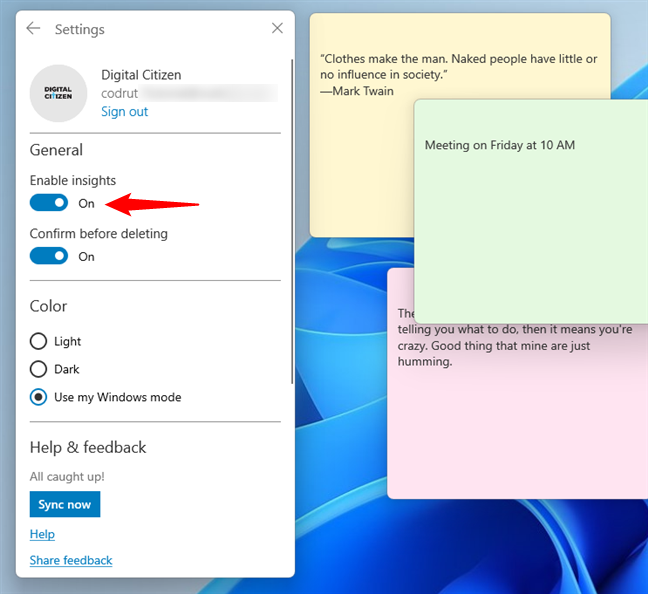
Bytteren til Aktiver innsikt i Sticky Notes
Når den er på, skal innsiktsfunksjonen for eksempel automatisk oppdage:
Tid: når du angir et tidspunkt eller dato inne i et notat, bør en Legg til påminnelse-knapp sprette ut, slik at du kan opprette en hendelse i Kalender-appen. Adresser: Hvis du klikker på en adresse, åpner Sticky Notes Maps-appen. E-poster: Hvis du klikker eller trykker på en e-postadresse, åpner Sticky Notes Mail-appen. Telefonnumre: Hvis du klikker eller trykker på et telefonnummer, åpner Sticky Notes Skype. Flynummer: Hvis du skriver inn nummeret til en flyreise i en lapp, kan du klikke eller trykke på den for å se detaljer om den basert på Bing-søkemotoren. Aksjer: Hvis du skriver inn et aksjesymbol med et $-tegn i begynnelsen, kan du klikke eller trykke på det for å se detaljer om aksjen basert på data fra Bing-søkemotoren.
Innsiktsfunksjonen ser imidlertid ikke ut til å fungere ordentlig i de siste versjonene av Windows 11 og Windows 10. Jeg kunne i hvert fall ikke få den til å fungere på datamaskinene mine, selv om jeg vet at den pleide å tidligere.
Bruker du Sticky Notes?
Jeg har vært en ivrig bruker av Sticky Notes siden de første dagene, og det er jeg fortsatt. Selv om jeg generelt liker måten Sticky Notes ble forbedret med årene, tror jeg at det fortsatt trenger arbeid. Ikke nødvendigvis nye funksjoner, men polering av gamle. For eksempel kan jeg ikke finne en grunn til at Insights ikke fungerer på datamaskinene mine, og jeg forstår ikke hvorfor Sticky Notes ikke lenger starter automatisk ved oppstart av Windows. Disse tingene fungerte i eldre versjoner av appen, men nå gjør de det ikke. Hva vil du legge til i Sticky Notes-appen for å gjøre det bedre? Del din mening i kommentarfeltet, og la oss diskutere.
